Skelbimas
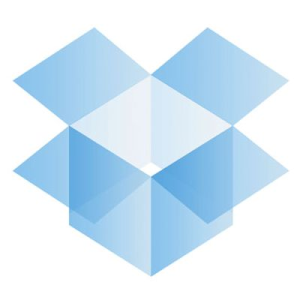 „Dropbox“ yra vienas iš geriausių internetinių failų sinchronizavimo įrankių. Tiesą sakant, aš neturiu gerų draugų, kurie nenaudotų „Dropbox“, o naudojasi juo intensyviai. Vis dėlto, jei pastaruoju metu ieškojote naujienų apie technologijas, pamatysite, kad „Dropbox“ jau vėluoja (čiaVienas iš daugelio).
„Dropbox“ yra vienas iš geriausių internetinių failų sinchronizavimo įrankių. Tiesą sakant, aš neturiu gerų draugų, kurie nenaudotų „Dropbox“, o naudojasi juo intensyviai. Vis dėlto, jei pastaruoju metu ieškojote naujienų apie technologijas, pamatysite, kad „Dropbox“ jau vėluoja (čiaVienas iš daugelio).
Be nuolat mažėjančio įsilaužėlių grėsmės, „Dropbox“ taip pat teigė, kad paprašius pateiks jūsų duomenis vyriausybei. Tai reiškia, kad net jei jų serverių duomenys yra užšifruoti (ir ne tik ryšys), jie turi būdą juos iššifruoti ir pamatyti, ką saugote. Nors esu tikras, kad dauguma iš jūsų neturi ko slėpti, jaučiamės labiau patenkinti tam tikru privatumu. Todėl norint užmesti akį užšifruoti failus prieš juos siunčiant į „Dropbox“ serverius.
Yra keletas būdų, kaip tai pasiekti jau pavėluotai. Anksčiau mano mėgstamiausias metodas buvo naudoti Truecrypt Kaip padaryti šifruotus aplankus, kurių kiti negali peržiūrėti naudodamiesi „Truecrypt 7“ Skaityti daugiau , bet ne pats tinkamiausias būdas sukurti „Dropbox“, kuris nuolat sinchronizuoja pakeitimus, yra sukurti konteinerius, kuriuose būtų saugoma užšifruota informacija. Jei turiu padaryti 50 MB + konteinerių, o pakeisti bet ką viename iš jų reiškia, kad turiu iš naujo įkelti 50 MB šifruotos informacijos, tai yra mažai laiko ir išteklių eikvojimas. Vietoj to, turiu užšifruoti failus atskirai ir rimtai, be sūrio.
ENCFS yra puikus šios rūšies problemos sprendimas.Idėja
„ENCFS“ technologijas paaiškinti gana sudėtinga, todėl, jei jus domina, leisiu jums tai padaryti savo laiku. Tačiau principas, ką jis daro, yra pakankamai lengvas, todėl mes pasinervinsime į tai. Idėja yra ta, kad ENCFS sukuria du aplankus. Vienas skirtas nešifruotiems duomenims, o kitas skirtas šifruotiems duomenims. Norėsite, kad nešifruotas aplankas būtų kažkur pagrindiniame aplanke, o užšifruotas aplankas turėtų būti „Dropbox“ aplanke. Kiekvieną kartą įdėdamas ką nors į nešifruotą aplanką, ENCFS eina į darbą ir pateikia užšifruotą versiją į užšifruotą aplanką, kurį tada „Dropbox“ sinchronizuoja. Jei atliksite tą patį kitame kompiuteryje, ENCFS paims užšifruotą failą ir iššifruos jį, nusiųsdamas jį į nešifruotą aplanką. Tai paprasčiau, nei atrodo.
Diegimas
Norėdami pradėti, pirmiausia turėsite įdiegti ENCFS. Norėdami sužinoti tikslų paketo pavadinimą, turėsite apsižvalgyti savo paketų tvarkytuvėje, tačiau „Fedora“ tai yra saugiklių užkodavimai, o „Ubuntu“ jie tiesiog vadinami šifrais. Tada turėsite pereiti į šią svetainę, atsisiųskite turinį, išpakuokite ir nukopijuokite failą „gnome-encfs“ į lengvai prieinamą vietą. Tada, jei reikia, perjunkite į „root“ ir naudokite (sudo)
diegti / kelias / į / gnome-encfs / usr / local / bin
. Ši programa padės automatiškai įdiegti šią sąranką kiekvieną kartą paleidus kompiuterį. Gerai, kad viskas dabar įdiegta.
Sukurkite šifravimo sąranką
Tada turėsime iš tikrųjų sukurti sąranką. Norėdami tai padaryti, turėsite bėgti
encfs ~ / Dropbox / .encrypted ~ / Private
. Jei norite, galite pakeisti tikruosius kelius. Tiesiog žinokite, kad kelias, kurį nurodo ~ / Dropbox / .encrypted, yra aplankas, kuriame užšifruoti duomenys, ir ~ / Private yra aplankas, kuriame dedate nešifruotus failus. „Tilda“ žymi jūsų namų aplanką, o laikotarpis prieš katalogų pavadinimus nustato aplankus paslėptus („Nautilus“ paspauskite CTRL + H, norėdami pamatyti paslėptus aplankus).

ENCFS užduos jums keletą klausimų apie sąranką, pvz., Ar sukurti jūsų nurodytus aplankus, jei jų dar nėra egzistuoja, kokio šifravimo norėtumėte (jei norite lengvo ir labai saugaus sąrankos, paspauskite p) ir nustatymo slaptažodį.
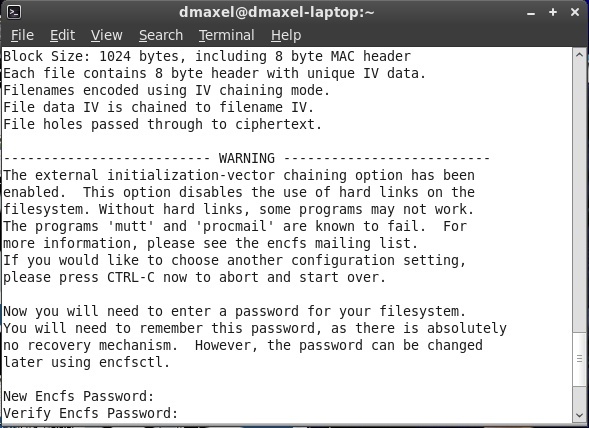
Tada mes turime automatiškai prijungti šią sąranką. Įrašykite
gnome-encfs - ~ / „Dropbox“ / .encrypted ~ / Private
ir paspauskite Enter. Jūsų paklaus jūsų slaptažodžio, kurį nustatėte anksčiau, ir tada, jei norite automatiškai nustatyti sąranką. Pasakykite „taip“ ir viskas!

Išvada
Sveikiname! Esate pasirengęs eiti! Galite pradėti kopijuoti failus į asmeninį (arba nešifruotą aplanką, jei pasirinkote kitą pavadinimą / vietą) ir pamatyti, kad šifruoti failai daromi jūsų nurodytame aplanke „Dropbox“.

Taip pat pastebėsite, kad yra .xml failas, kuriame yra tam tikros informacijos apie raktą. Ne, tai nėra pats raktas, todėl vis tiek esate saugūs, jei sinchronizuosite tai su „Dropbox“. Tačiau, jei jaučiate ypatingą paranoją, galite nukopijuoti .xml failą į kitą vietą, įrašykite
„dropbox“ neįtraukti pridėti ~ / „Dropbox“ / .encrypted / .encfs6.xml
į savo terminalą, tada ištrinkite failą (ir įsitikinkite, kad jis taip pat išvalytas „Dropbox“ svetainėje). Atminkite, kad kiek žinau, šią sąranką gali būti įmanoma naudoti ir su „Mac“, tačiau „Windows“ šiuo metu nėra žaidime. Todėl ši sąranka yra efektyviausia žmonėms, kurie naudojasi tik „Linux“ ir nori užšifruoti failus, kurie, jų žiniomis, reikalingi tik tarp kompiuterių, o ne keliaujant ten, kur gali atsirasti „Windows“.
Ar „Dropbox“ duomenų šifravimas jums yra aukštas prioritetas? Ar dabar galvojate daugiau apie šifravimą, kai yra keletas labai gerų vartotojų galimybių? Praneškite mums komentaruose!
Danny yra Šiaurės Teksaso universiteto vyresnysis, kuris naudojasi visais atvirojo kodo programinės įrangos ir „Linux“ aspektais.
